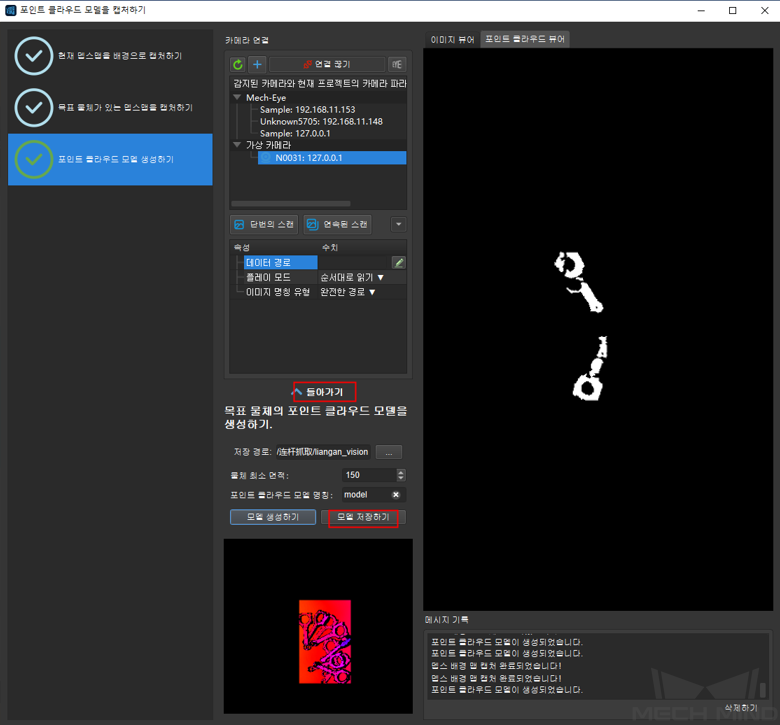포인트 클라우드 모델을 캡처하기¶
포인트 클라우드 모델 캡처 설명¶
포인트 클라우드 모델을 캡처하는 툴을 사용하면 3D 근사 매칭, 3D 상세 매칭 등 스텝에 필요한 목표 포인트 클라우드 모델 파일을 생성하여 저장할 수 있습니다.
포인트 클라우드 모델 캡처 프로세스¶
Mech-Vision에서 프로젝트를 열고 를 클릭합니다.
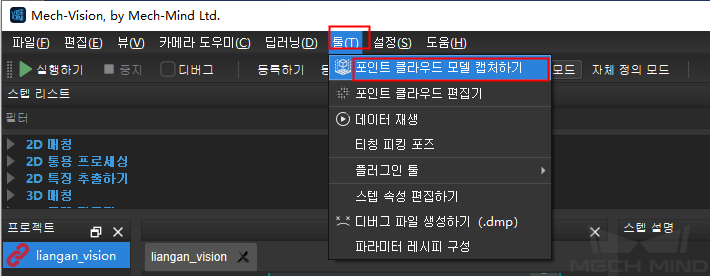
실제 카메라를 연결하고 카메라 파라미터 그룹을 더블 클릭하여 선택합니다. + 를 클릭하고 가상 카메라를 추가하며 가상 카메라도 사용할 수 있습니다. 가상 카메라를 사용할 때 이미지 데이터 경로와 서브 폴더를 설정해야 합니다.
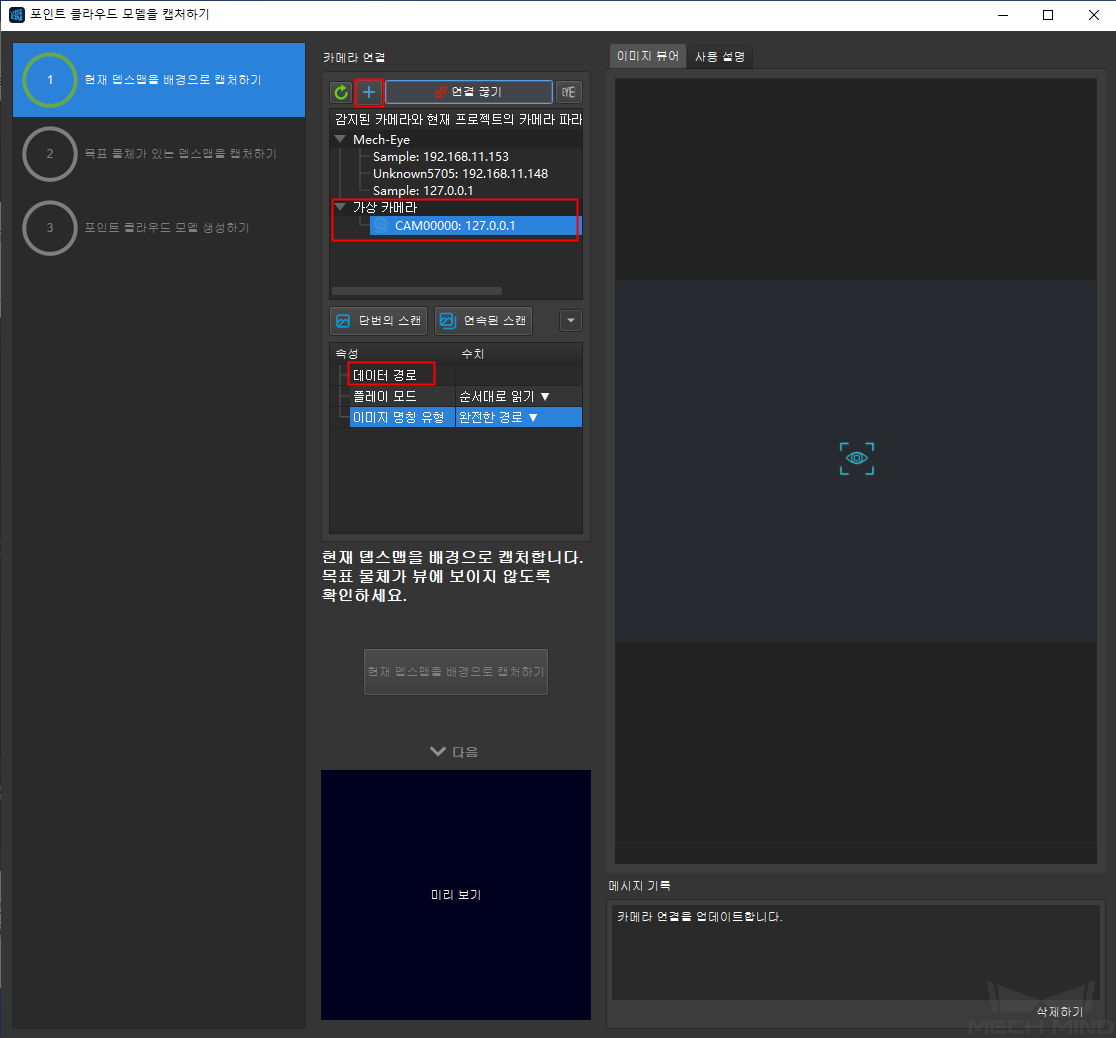
한번 캡처 버튼을 클릭하고 컬러 맵과 뎁스맵을 정상적으로 캡처할 수 있으면 카메라 설정에 오류가 없음을 의미합니다. 대상 물체가 카메라 뷰에 보이지 않도록 확인하고 현재 뎁스 맵을 배경으로 캡처하기 를 클릭하며 미리보기 박스에 배경이 틀림없음을 확인한 후 다음 을 클릭합니다.
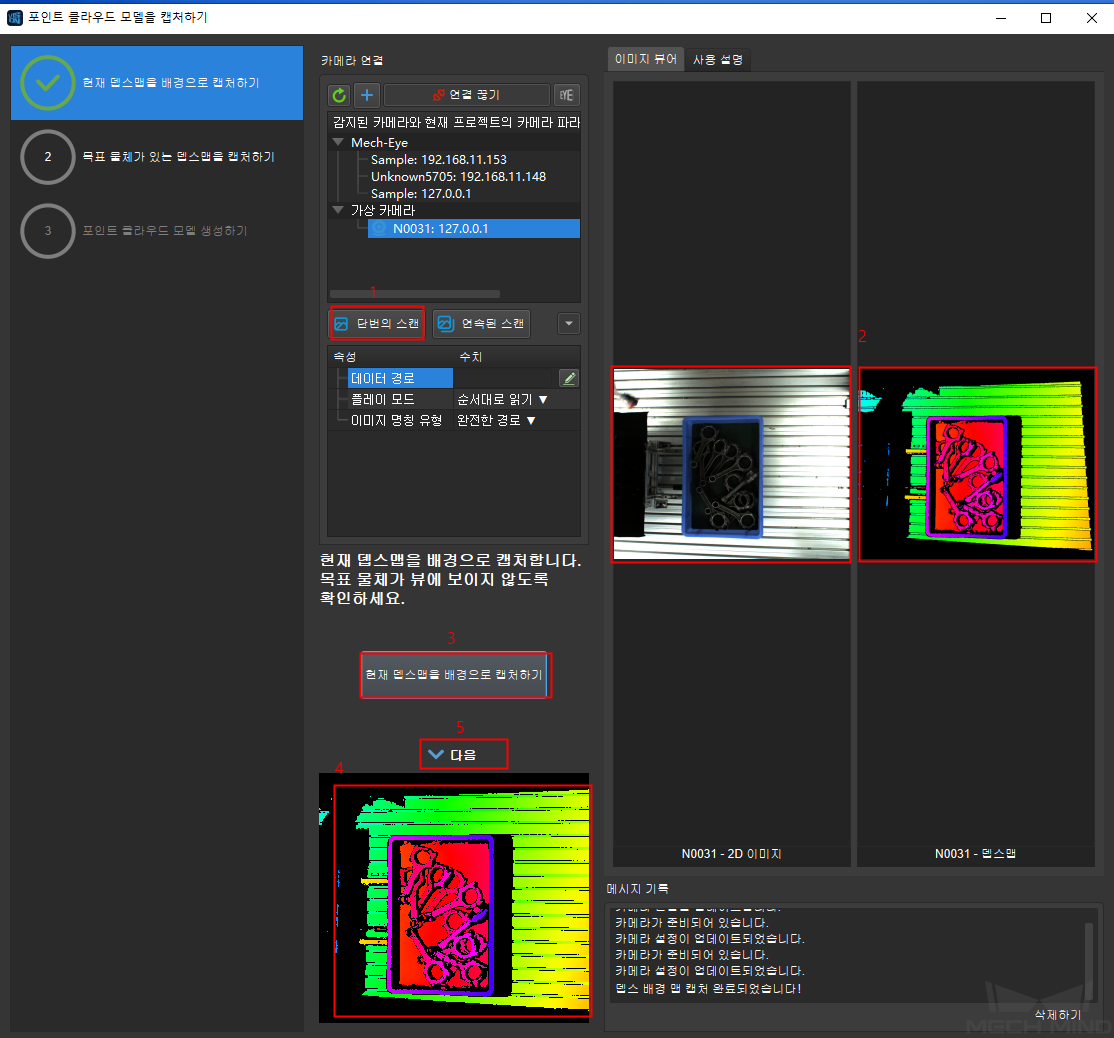
대상 물체를 카메라 시야에 두고 현재 뎁스 맵을 캡처하기 를 클릭하고 ROI 그리기 시작하기 를 클릭하며 오른쪽 뎁스 맵에서 대상 물체를 선택합니다. 선택한 구역 미리보기 를 클릭하고 선택한 구역을 볼 수 있으며 확인한 후 다음 을 클릭합니다.
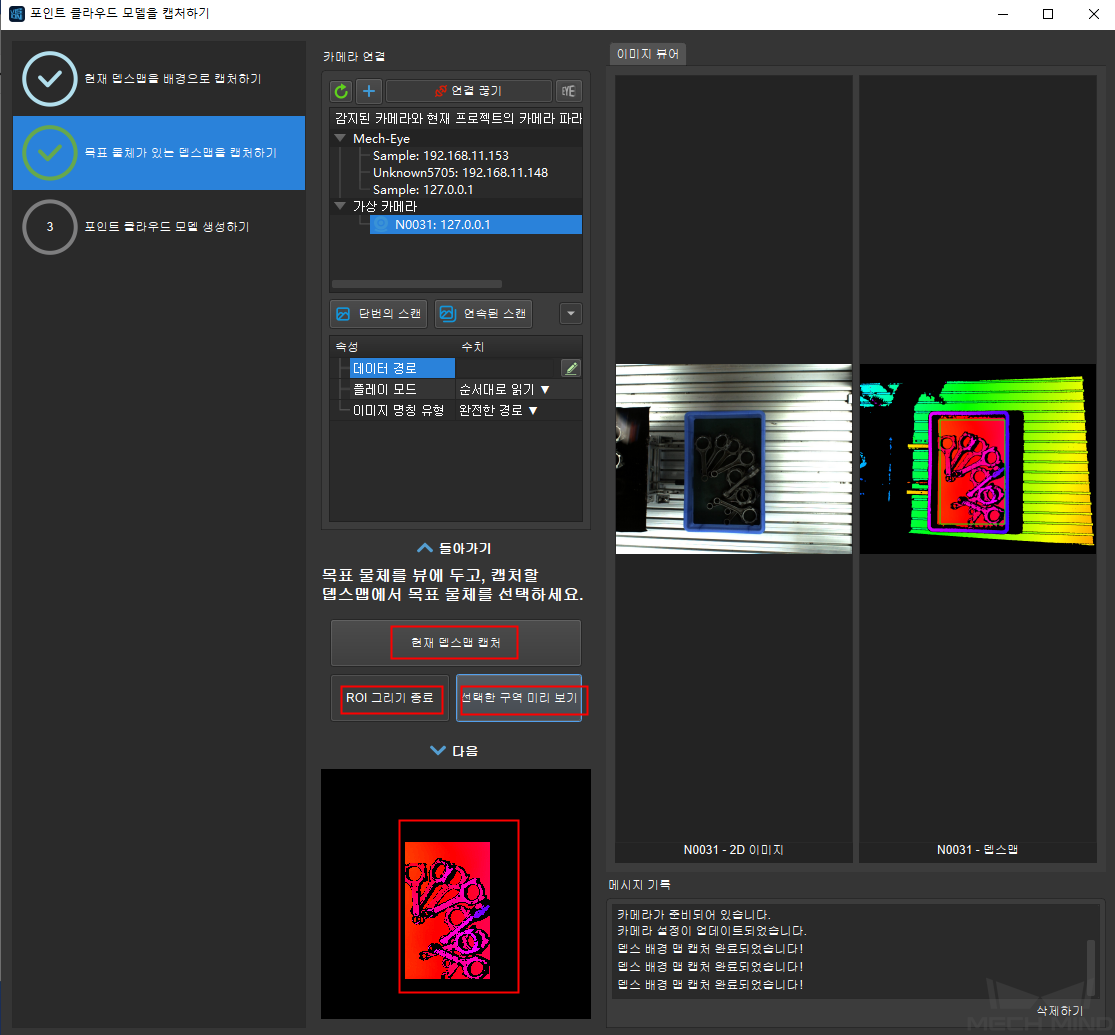
이 스텝에서 필요에 따라 모델 파일의 저장 경로, 물체 최소 면적과 포인트 클라우드 모델 명칭을 수정할 수 있고 수정 후 모델을 생성하기 를 클릭하면 오른쪽 구역에 생성된 대상 물체의 포인트 클라우드 모델을 볼 수 있습니다. 마우스 왼쪽 버튼을 길게 누르면 포인트 클라우드를 회전시킬 수 있고 마우스 휠로 확대·축소할 수 있으며 마우스 휠을 길게 누르면 포인트 클라우드를 평행이동할 수 있습니다.

생성한 포인트 클라우드 모델이 요구를 만족한 경우, 모델을 저장하기 를 클릭하고 모델 파일은 설정된 경로에 저장되고 포인트 클라우드 모델을 캡처하는 과정이 완료됩니다. 생성한 포인트 클라우드가 요구를 만족하지 않은 경우, 이전 을 클릭하고 뎁스 맵을 다시 캡처하며 ROI를 그린 후 모델 생성을 재시도합니다.